10分钟为你的Windows 7系统加加油(2)
作者:佚名 来源:xp下载站 时间:2013-09-10 11:32
四、 嘘!别让搜索泄露隐私
快捷搜索框也是Windows 7的一大特色,尤其在执行文件夹搜索时特别好用。不过使用时间一长,笔者就发现了一点“小问题”,那就是这项功能会自动保存下所有历史搜索,而且并没有提供清除功能。要是其中一些隐私内容被女朋友看到,那俺的“英伟形象”岂不要大打折扣!
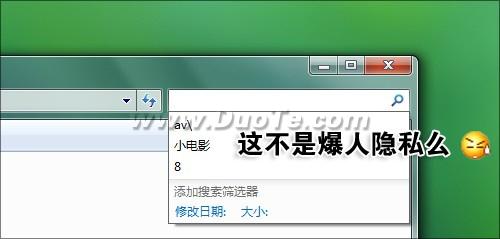
图7 历史关键词的困扰!!!
幸好Windows 7为我们提供了一个补救措施,首先通过开始菜单输入“gpedit.msc”启动“组策略编辑器”,然后依次展开“用户配置”→“管理模板”→“Windows组件”→“Windows资源管理器”找到“在Windows资源管理器搜索框中关闭最近搜索条目的显示”条目。接下来双击并设置为“已启用”,“确定”之后搜索历史即被清空,当然以后也就不会自动保存了。
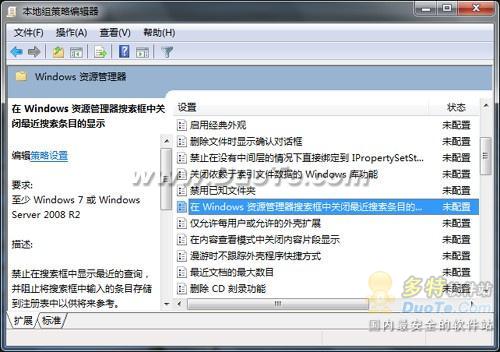
图8 启动这一选项即可
五、 我想知道“星期几”
“超级任务栏”可是Windows 7的一大创新,最起码一眼看到时间和日期便是一个不错的改进。不过再好的设计到了俺这里也能挑出毛病,为什么不能同时显示“星期几”?
幸好人家已经考虑到了这个问题,我们只要依次打开“控制面板”→“时钟、语言和区域”→“区域和语言”→“更改日期、时间或数字格式”,点击弹出窗口中的“更改排序方法”链接。接下来进入“日期”标签,在长短日期格式后分别添加两个“dddd”后缀。最后点击“确定”按钮,这样您的Windows 7也能直接显示“星期几”了!
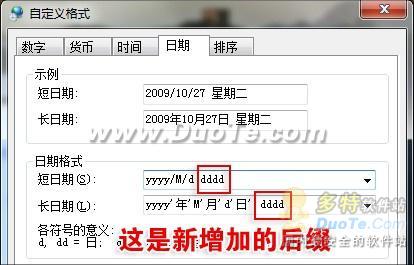
图9 增加两个后辍即可
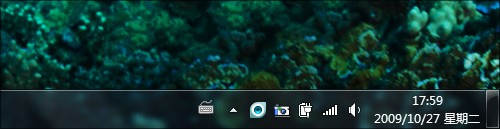
图10 效果是不是很不错!
六、 “操作中心”别烦我
“操作中心”是Windows 7中专门负责系统安全的一个模块,可以看作是老版“安全中心”的升级。不过这功能一多,麻烦也就来了。很多与系统安全关系不大的功能(如“Windows备份”、“检查更新”、“疑难解答”等)都被纳入了监控范围,无论关闭还是调整一下默认设置,都会引发安全提示,实在让人烦不胜烦!
编注:操作中心的提示,对于家庭用户而言还是比较贴心和易用的。读者可根据自身需要决定是否保留。 :)

图11 整天看到这些很烦人!
其实监控范围也是可以自行定义的。首先进入“操作中心”点击“更改操作中心设置”,这时所有纳入“操作中心”监控的系统模块都将显示出来。接下来我们便可根据需要,取消那些无需监控的模块。点击“确定”后,操作中心便不再提示这些内容了。

图12 自定义监控范围































